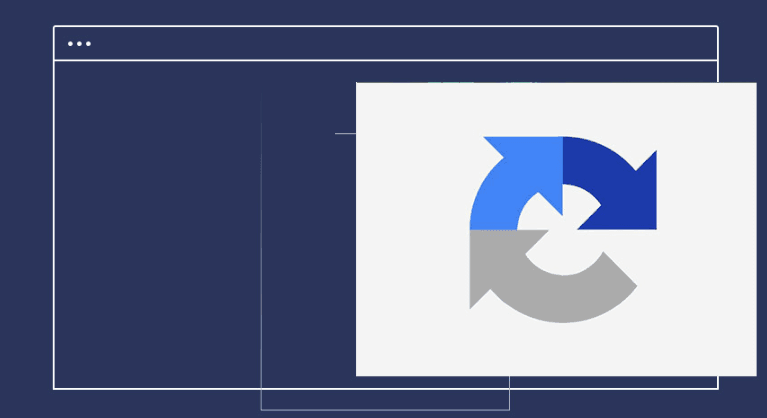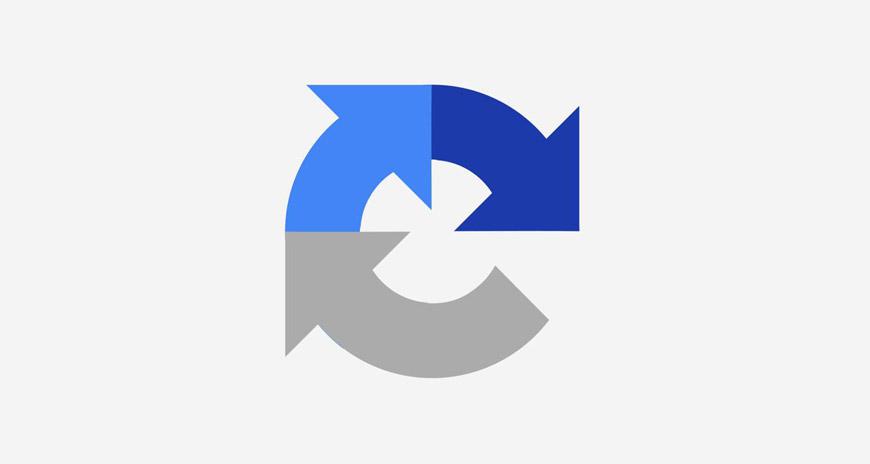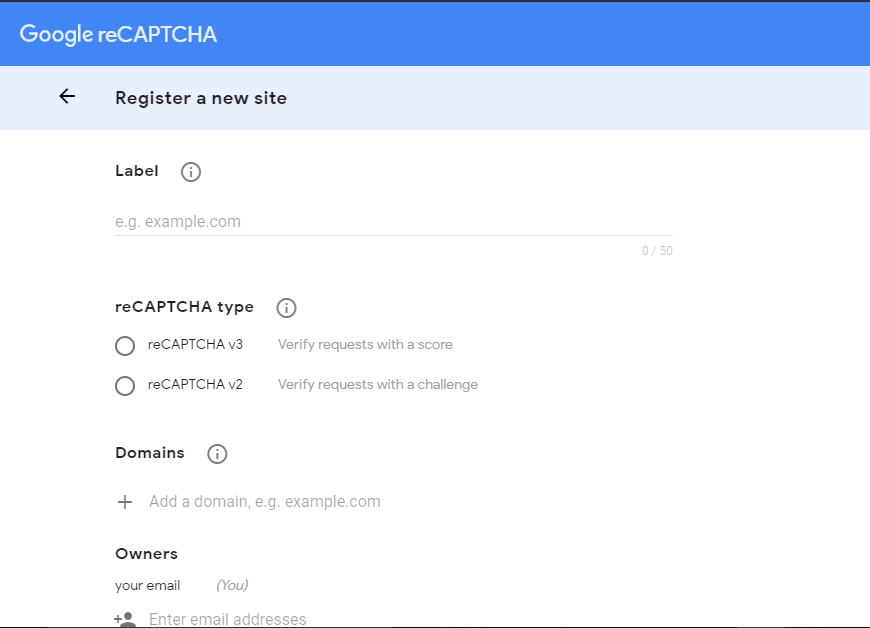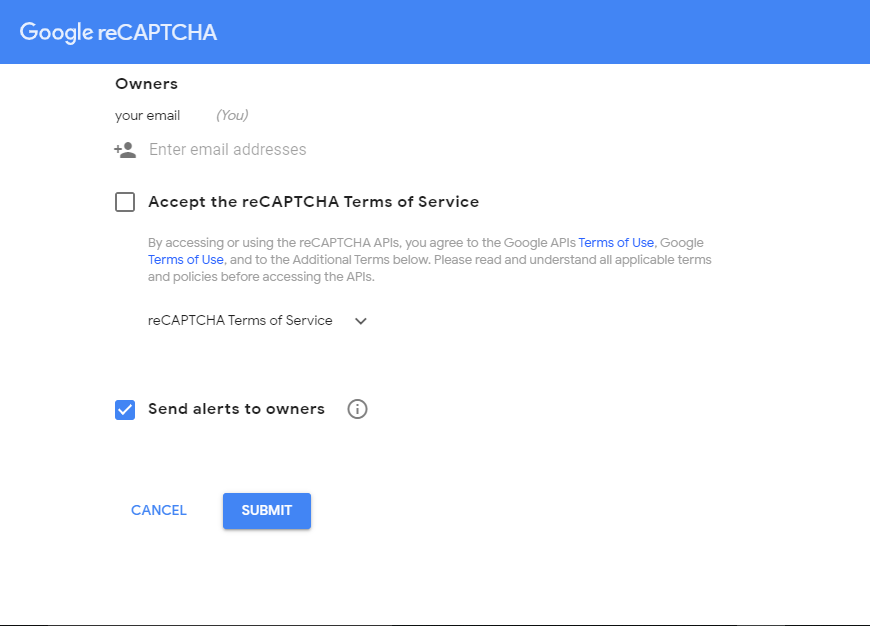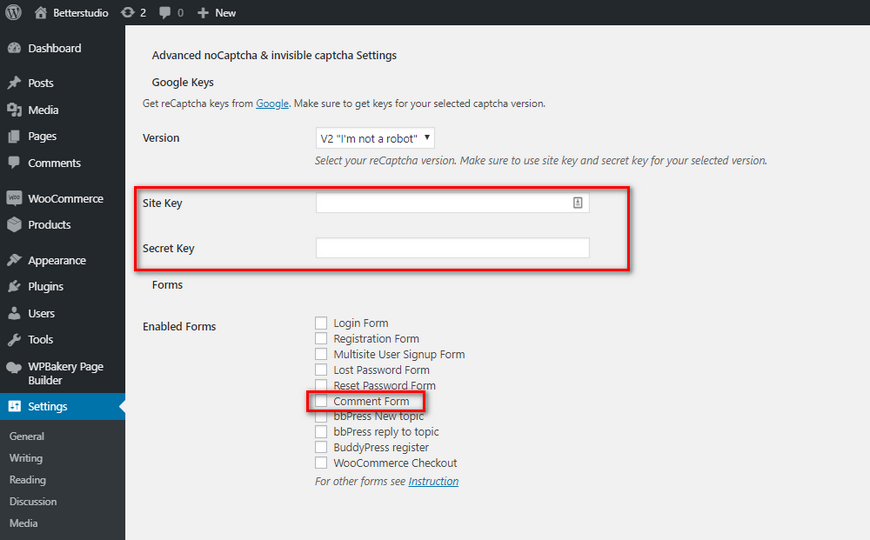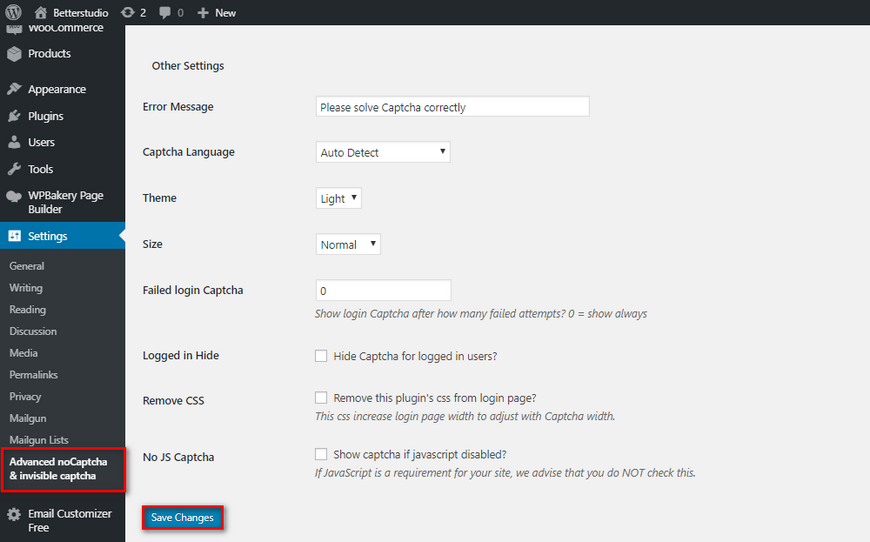Вы хотите добавить reCAPTCHA в раздел комментариев WordPress? В настоящее время спам-комментарии стали серьезной проблемой для веб-сайтов, и особенно для веб-сайтов WordPress, и по мере развития технологий спам-боты становятся более умными и могут легко преодолевать уровни безопасности.
Работа со спам-комментариями может быть неприятной для пользователей WordPress. Потому что в настоящее время спам-комментарии создаются ботами, которые заходят на ваш сайт, и они могут вызвать множество проблем для веб-сайтов и даже информации пользователей. Таким образом, веб-мастера и владельцы сайтов WordPress предпочитают отключать раздел комментариев.
Но вместо отключения раздела комментариев лучше использовать CAPTCHA, который является одним из лучших способов борьбы со спам-комментариями. Добавив CAPTCHA в раздел комментариев WordPress, вы почти полностью избавитесь от спамерских комментариев.
Чтобы увидеть все способы остановить спам-комментарии WordPress, прочитайте нашу статью об этом.
В этой статье мы научим вас, как добавить reCAPTCHA в раздел комментариев WordPress.
Что такое Google reCAPTCHA?
reCAPTCHA – это усовершенствованная версия технологии CAPTCHA, которая отличает реальных пользователей от ботов. CAPTCHA – это сокращение от «Полностью автоматизированный общедоступный тест Тьюринга, позволяющий отличить компьютеры от людей».
В 2009 году Google купил версию этой технологии у Университета Карнеги-Меллона и переименовал ее в reCAPTCHA.
reCAPTCHA упростил процесс и упростил пользователям прохождение теста. Фактически, reCAPTCHA предназначена для того, чтобы пользователи могли пройти тест одним щелчком мыши.
Практически каждый проходит тест reCAPTCHA каждый день, и почти каждый веб-мастер использует его на своих сайтах. Если по какой-либо причине вы не можете пройти тест, вам будет предложено новое испытание, и вам нужно будет решить головоломку и найти нужные изображения, чтобы пройти тест.
Google предложил reCAPTCHA для публики совершенно бесплатно, и владельцы веб-сайтов могут использовать ее в своих комментариях, в форме для связи с нами и даже на странице входа, чтобы блокировать ботов и предотвращать спам-комментарии.
Google reCAPTCHA – это мощный плагин, который добавляет технологию Google reCAPTCHA в ваш раздел комментариев WordPress, чтобы предотвратить спам-комментарии.
Этот плагин можно использовать для раздела комментариев, регистрации, страницы входа, bb press, body press, WooCommerce, страницы с забытым паролем, страницы восстановления пароля и многих других форм и страниц. Google reCAPTCHA повышает безопасность вашего сайта и блокирует спам-комментарии.
Некоторые из важных функций этого плагина:
- Предлагает 3 теста reCAPTCHA. «Я не робот» – самый популярный.
- Вы можете изменить язык
- Вы можете изменить сообщение об ошибке. (например, вы можете изменить «Я не робот» и изменить его стиль)
- Есть возможность скрыть CAPTCHA от авторизованных пользователей.
- Вы можете отображать CAPTCHA, даже если JavaScript отключен
1. Зарегистрируйте сайт для Google reCAPTCHA API.
Чтобы включить плагин Google reCAPTCHA на своем веб-сайте и добавить флажок reCAPTCHA в раздел комментариев, вам понадобятся два API.
Чтобы получить коды API, посетите веб-сайт Google reCAPTCHA и щелкните консоль администратора в правом верхнем углу главной страницы.
Вам необходимо войти в свою учетную запись Google. После входа в систему вы можете увидеть страницу «Регистрация нового сайта».
Здесь вы должны ввести информацию о вашем сайте. Сначала введите название вашего веб-сайта или любое другое имя в разделе «Ярлык». В дальнейшем вы сможете идентифицировать свой сайт с этим именем.
Затем нажмите «reCAPTCHA V2». Сделав это, вы увидите три варианта. Поскольку вы хотите добавить на свой сайт флажок reCAPTCHA, вы должны выбрать вариант «Я не робот».
В разделе доменов введите свое доменное имя. Это добавит флажок reCAPTCHA для этого домена.
Вы также можете добавить больше доменов и субдоменов. Вам нужно просто нажать на (+). Это позволяет вам использовать те же коды API для других ваших веб-сайтов.
В разделе «Владельцы» Google добавит ваш адрес электронной почты, вы также можете добавить еще один адрес электронной почты.
Затем вы должны согласиться с условиями и услугами Google reCAPTCHA.
Кроме того, нажав «Отправить оповещения владельцу», Google отправит вам электронное письмо, если увидит какую-либо подозрительную активность или неправильную конфигурацию.
После того, как вы заполнили форму, вы нажимаете на регистрацию. На этом этапе Google reCAPTCHA отобразит сообщение об успешном выполнении вместе с вашими кодами API. Теперь вам нужно скопировать и вставить свои коды API в свой плагин.
Выполните следующие действия, чтобы добавить reCAPTCHA в раздел комментариев WordPress:
Первый шаг: установка
Вам необходимо установить и активировать reCAPTCHA для вашего плагина формы комментариев WP.
После того, как вы активировали reCAPTCHA, вам нужно перейти к настройкам и просмотреть reCAPTCHA в разделе комментариев и настроить плагин. Плагин попросит вас ввести коды API, полученные от Google.
Второй шаг: добавление reCAPTCHA в раздел комментариев WordPress
Для этого вам нужно перейти в Настройки> Формы комментариев и нажать на reCAPTCHA. Вам нужно прокрутить вниз и добавить полученные коды API.
После ввода кодов API нажмите «Сохранить пару ключей API Google reCAPTCHA».
Последний шаг для активации reCAPTCHA – нажать «Переключить» и, наконец, сохранить изменения.
Вы также можете персонализировать reCAPTCHA, нажав на настройку. Этот плагин имеет функцию, которая позволяет вам решать, что делать со спам-комментариями.
Имейте в виду, что флажок reCAPTCHA отображается только для пользователей, которые не вошли в систему. Поэтому, чтобы увидеть его, вам нужно посетить веб-сайт в режиме инкогнито.
Вывод
С ростом количества спам-комментариев контролировать их может быть сложно, и веб-сайты, которым необходимо использовать раздел комментариев, сталкиваются с проблемами каждый день.
С другой стороны, лучший способ справиться с разделом комментариев на веб-сайтах WordPress – использовать плагин Google reCAPTCHA, который может идентифицировать пользователей от ботов и блокировать спам-комментарии.
Кроме того, установить и активировать этот плагин очень просто, и вы можете сделать это менее чем за час и превратить свой веб-сайт в программу для защиты от спама.
Источник записи: https://betterstudio.com